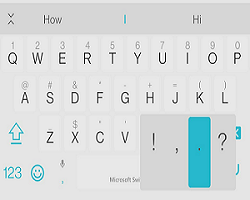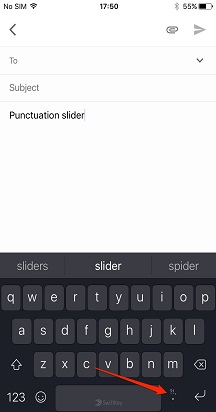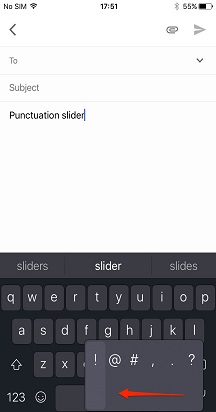空格鍵 (右側的句號鍵) 可讓您快速存取最常見的標點符號。
-
點選期間 (.)
-
快速向右滑動以取得問號 (?)
-
向左快速滑動以獲得驚嘆號 (!)
-
不需要長按,也不需要將手指向上移動,只要快速滑離按鈕即可
Microsoft SwiftKey 遵循iOS標點符號和間距的慣例,其風格應該與您輸入的方式不同。
新增標點符號會將游標放在標點符號的結尾。 這表示您必須先新增自己的空間,才能開始下一個字。 唯一的例外是「快速週期」。 您可以在從 [設定] 存取的 [設定] 功能表中啟用或停用此功能 Microsoft SwiftKey。 當您快速點選空格鍵兩次時,文字結尾會加上一個句點和一個空格。
您可以點選 [123] 鍵 (或 '.?iPad 上的 123' 鍵) 鍵盤左下角。 在 iPhone 或 iPod Touch 上,您也可以點選並按住句點鍵來使用標點符號滑桿。